Pandora FMS (Flexibles Überwachungssystem ) ist ein kostenloses, modernes und hochskalierbares Open-Source-Tool zur Überwachung der IT-Infrastruktur mit vollem Funktionsumfang, das für alle Arten von Umgebungen entwickelt wurde. Es wird verwendet, um Netzwerkgeräte zu verwalten; Linux und andere Unix-ähnliche Server und Windows-Server; virtuelle Infrastrukturen und alle Arten von Anwendungen.
Pandora FMS ist modular, plattformübergreifend und einfach anzupassen unterstützt die Überwachung von Netzwerken, Servern, Anwendungen, Datenbanken, Cloud und Virtualisierung, Protokollen, Benutzererfahrung und Geschäftsprozessen.
Es verwendet leistungsstarke Agenten für alle Betriebssysteme, um Daten von überwachten Systemen und Geräten zu sammeln, unterstützt sowohl die lokale als auch die Remote-Netzwerküberwachung, die automatische Überwachung, bei der Agenten Speichergeräte, Partitionen oder Datenbanken erkennen, und viele andere Dinge. Agenten können Systemkomponenten wie Dienste steuern, Prozesse ausführen oder temporäre Dateien entfernen und mehr.
Es verfügt außerdem über ein flexibles Benachrichtigungs- und Warnsystem, unterstützt den Fernzugriff über Tools wie eHorus und SSH, die automatische Erkennung von Netzwerken, Netzwerkelementen, Netzwerktopologie usw. und verfügt über ein integriertes Berichtssystem mit Dutzenden verschiedener Berichtsvorlagen und Diagramme für Analyse. Insbesondere ist es vollständig kompatibel mit den meisten Open-Source-Tools und erfahrene Benutzer können auch benutzerdefinierte Integrationen mit den Diensten ihrer Wahl erstellen und vieles mehr.
Pandora FMS-Komponenten:
- Pandora FMS-Server – Ein Perl-basiertes Programm, das für die Durchführung von Prüfungen, das Sammeln, Aggregieren und Verarbeiten der Daten zuständig ist. Sie speichern Daten (von ihnen oder Agenten generiert) in der Datenbank. Alle Server sind in eine einzige Multithread-Anwendung integriert.
- Pandora FMS-Konsole – Eine PHP-basierte Benutzeroberfläche (UI) zur Bedienung und Verwaltung des Überwachungssystems. Es wird von einer Datenbank betrieben (MySQL/MariaDB standardmäßig) und einen Webserver (Apache standardmäßig). Es ist auch für die Anzeige der in der Datenbank vorhandenen Informationen zuständig.
- Datenbank – Daten über das Überwachungssystem (Administratorkonfigurationen aus der Benutzeroberfläche, Daten von Agenten, Ereignisse usw.) werden in der Datenbank gespeichert.
- Software-Agenten – Anwendungen, die auf überwachten Systemen installiert sind und als Daemons oder Dienste ausgeführt werden, um die Daten zu sammeln und an die Pandora FMS-Server zu senden.
Systemhardwareanforderungen:
Im Folgenden sind die Mindestanforderungen für verschiedene Installationsumgebungen aufgeführt.
Kleine Installation:wenige bis 500 Agenten
- 1 Kern bei 2 GHz
- 4 GB Arbeitsspeicher
- 20 GB Festplattenspeicher
Mittlere Installation:bis zu 2000 Agenten
- 2 Kerne bei 2,5 GHz
- 8 GB Arbeitsspeicher
- 60 GB Festplattenspeicher
Große Installation:für mehr als 4000 Agenten
- 4 Kerne bei 3 GHz
- 16 GB Arbeitsspeicher
- 120 GB Festplattenspeicher
In diesem Artikel führen wir Sie durch den Installationsprozess der neuesten Version von Pandora FMS Überwachungstool in Ubuntu 18.04 LTS Server.
Schritt 1:Installieren von Abhängigkeiten und erforderlichen Paketen
1. Melden Sie sich bei Ihrem Ubuntu-Server an, aktualisieren Sie Ihren APT-Paketcache und installieren Sie alle erforderlichen Abhängigkeiten für den Pandora-Server, der unter anderem eine Reihe von Perl-Modulen, den Apache HTTP-Server, PHP und seine Module sowie den MariaDB-Datenbankserver enthält Standard-Repositorys, indem Sie die folgenden Befehle ausführen.
$ sudo apt-get update $ sudo apt-get installsnmp snmpd libtime-format-perl libxml-simple-perl libxml-twig-perl libdbi-perl libnetaddr-ip-perl libhtml-parser-perl xprobe2 nmap libmail-sendmail-perl traceroute libio-socket-inet6-perl libhtml-tree-perl libsnmp-perl snmp-mibs-downloader libio-socket-multicast-perl libsnmp-perl libjson-perl php libapache2-mod-php apache2 mariadb-server mariadb-client php-gd php-mysql php-pear php-snmp php-db php-gettext graphviz php-curl php-xmlrpc php-ldap dbconfig-common
2. Überprüfen Sie nach Abschluss der Installation, ob die Datei Apache2 Dienst läuft. Überprüfen Sie auch, ob es aktiviert ist, beim Systemstart automatisch zu starten, indem Sie die folgenden systemctl-Befehle verwenden.
$ sudo systemctl status apache2.service $ sudo systemctl is-enabled apache2.service
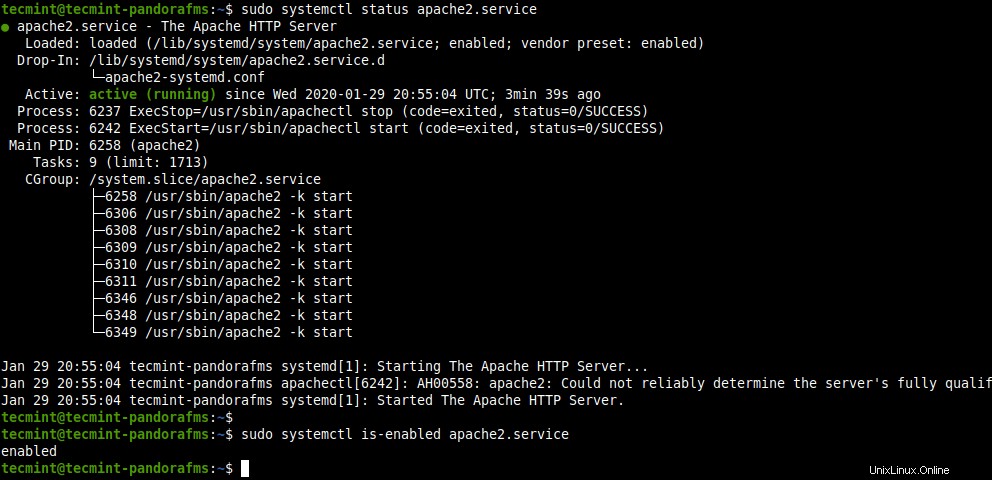
Überprüfen Sie den Apache-Status in Ubuntu
3. Überprüfen Sie auch, ob die MariaDB Der Dienst ist betriebsbereit und aktiviert.
$ sudo systemctl status mariadb.service $ sudo systemctl is-enabled mariadb.service
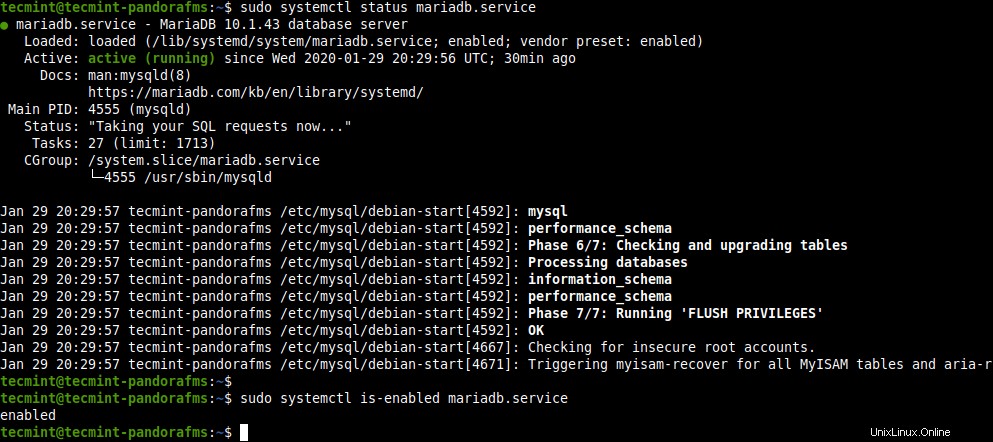
Überprüfen Sie den MariaDB-Status in Ubuntu
4. Erstellen Sie ein Passwort für die MariaDB Datenbank-Root-Benutzer, indem Sie wie gezeigt das mysqladmin-Datenbankserver-Administrationsdienstprogramm verwenden.
$ sudo mysqladmin password

Legen Sie das MySQL-Root-Passwort fest
5. Standardmäßig auf Ubuntu , MySQL/MariaDB ist für die Verwendung von UNIX auth_socket konfiguriert Plugin. Dies verhindert, dass das Konsoleninstallationsskript erfolgreich ausgeführt wird, insbesondere zum Zeitpunkt der Erstellung der Pandora-Datenbank durch den Root-Benutzer. Daher müssen Sie das Authentifizierungs-Plugin für den Root-Benutzer aktualisieren, um mysql_native_password zu verwenden .
$ sudo mysql -u root > USE mysql; > UPDATE user SET plugin='mysql_native_password' WHERE User='root'; > FLUSH PRIVILEGES; > EXIT;
6. Verbessern Sie als Nächstes die Sicherheit Ihrer MariaDB Server durch Ausführen der mysql_secure_installation Shell-Skript.
$ sudo mysql_secure_installation
Befolgen Sie nach dem Ausführen des Skripts die Anweisungen (wie im Screenshot gezeigt):
- Geben Sie das aktuelle Passwort für root ein (geben Sie für keines ein):(geben Sie das in Schritt 4 festgelegte Passwort ein).
- Das Root-Passwort ändern? [J/n]
n - Anonyme Benutzer entfernen? [J/n]
y - Root-Anmeldung aus der Ferne verbieten? [J/n]
y - Testdatenbank und Zugriff darauf entfernen? [J/n]
y - Berechtigungstabellen jetzt neu laden? [J/n]
y
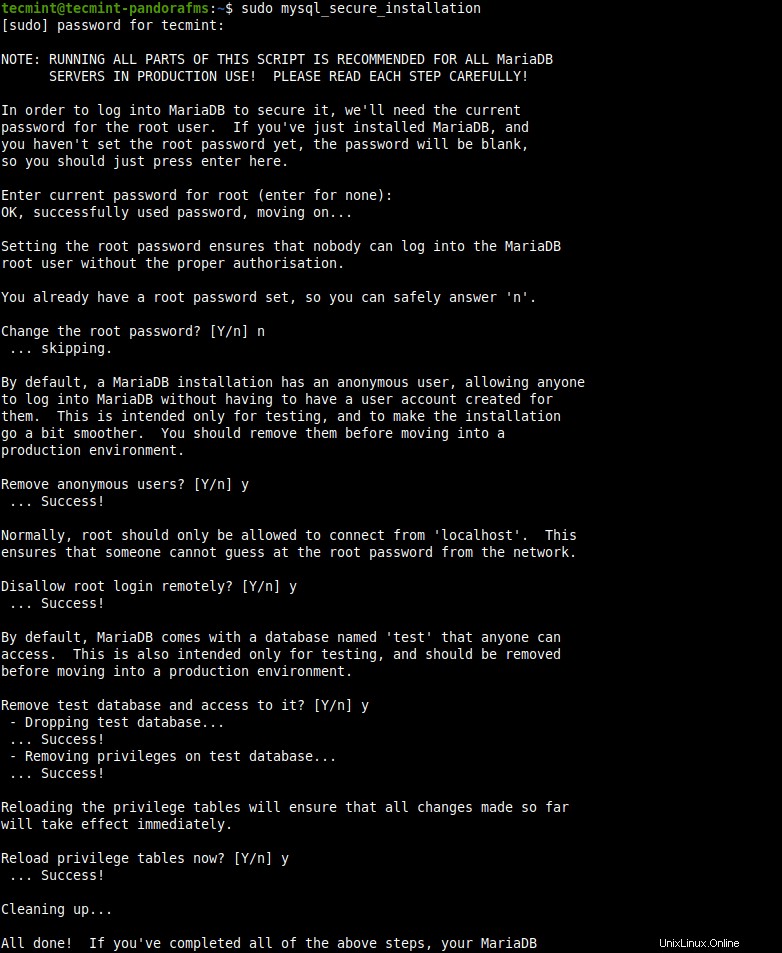
Sicherer MariaDB-Server
7. Eine weitere erforderliche Abhängigkeit ist WMI Client, der nicht in Ubuntu enthalten ist Lagerstätten. Sie müssen es wie gezeigt aus dem Pandora-Repository auf SourceForge herunterladen und installieren.
$ wget https://sourceforge.net/projects/pandora/files/Tools%20and%20dependencies%20%28All%20versions%29/DEB%20Debian%2C%20Ubuntu/wmi-client_0112-1_amd64.deb $ sudo dpkg -i wmi-client_0112-1_amd64.deb
Schritt 2:Pandora-Server und -Konsole installieren
8. Laden Sie jetzt die Pandora herunter Server und Konsole DEB-Pakete, indem Sie die folgenden wget-Befehle ausführen.
$ wget https://sourceforge.net/projects/pandora/files/Pandora%20FMS%207.0NG/743/Debian_Ubuntu/pandorafms.console_7.0NG.743.deb $ wget https://sourceforge.net/projects/pandora/files/Pandora%20FMS%207.0NG/743/Debian_Ubuntu/pandorafms.server_7.0NG.743.deb
9. Nachdem Sie beide Dateien heruntergeladen haben, installieren Sie sie wie gezeigt mit dem Befehl dpkg. Die Installation sollte aufgrund einiger Abhängigkeitsprobleme fehlschlagen, wie im Screenshot zu sehen ist. Fahren Sie mit dem nächsten Schritt fort, um die Probleme zu beheben.
$ sudo dpkg -i pandorafms.console_7.0NG.743.deb pandorafms.server_7.0NG.743.deb
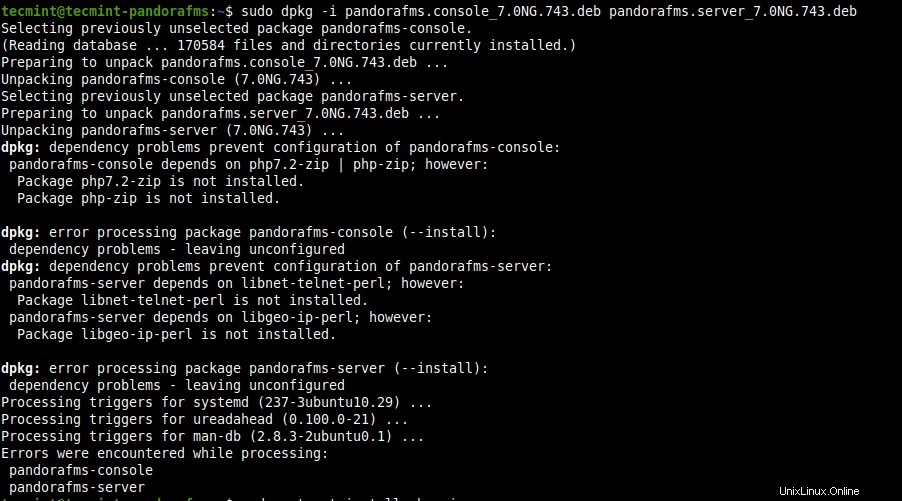
Pandora FMS und Konsole installieren
10. Führen Sie den folgenden Befehl aus, um die Abhängigkeitsprobleme aus dem vorherigen Schritt automatisch zu beheben.
$ sudo apt-get -f install
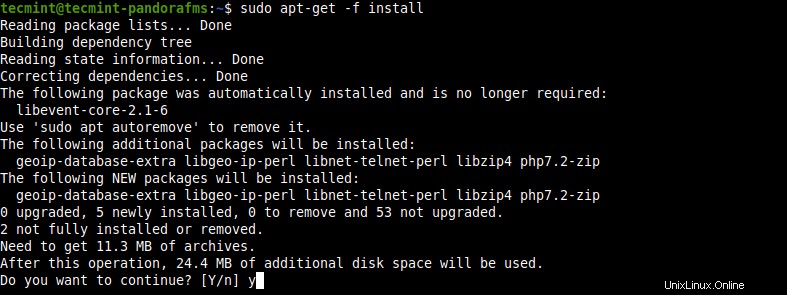
Probleme mit Installationsabhängigkeiten beheben
11. Nachdem die Pakete installiert sind, startet das Installationsprogramm den Apache2 neu Service und starten Sie das Pandora FMS Websocket-Engine wie in der Befehlsausgabe angegeben.
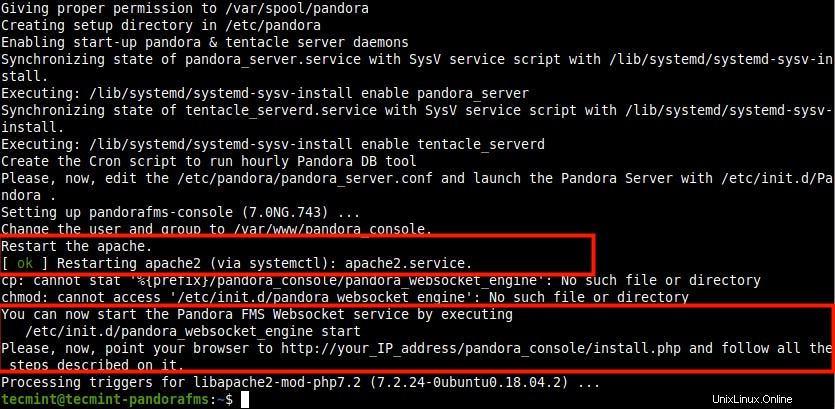
Installationszusammenfassung von Pandora FMS und Konsole
12. Die Pandora Die Konsole wird im Pfad /var/www/html/pandora_console/ installiert . Sie können den ls-Befehl verwenden, um den Inhalt des Verzeichnisses anzuzeigen.
$ sudo ls /var/www/html/pandora_console/
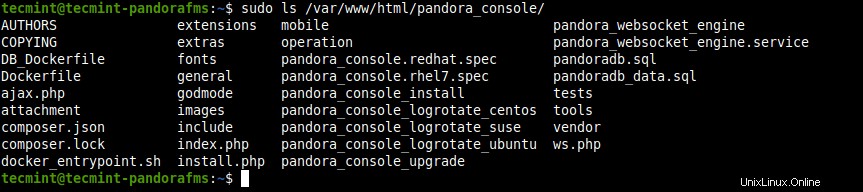
Inhalt des Verzeichnisses der Pandora-Konsole
13. Wenn der UFW-Firewalldienst aktiviert ist und ausgeführt wird, geben Sie die folgenden Befehle ein, um HTTP zuzulassen und HTTPS Anfragen durch die Firewall an den Apache2 HTTP Server, bevor Sie auf Pandora zugreifen Konsole.
$ sudo ufw allow http $ sudo ufw allow https $ sudo ufw reload
Schritt 3:Schließen Sie die PandoraFMS-Installation über den Webassistenten ab
14. Jetzt müssen Sie die Installation der Pandora FMS-Konsole abschließen von einem Webbrowser. Zeigen Sie mit Ihrem Browser auf die folgende Adresse, um auf den Installationsassistenten der Konsole zuzugreifen.
http://192.168.58.9/pandora_console/
Lesen Sie nach dem Laden die Anweisungen und klicken Sie auf Weiter um fortzufahren.
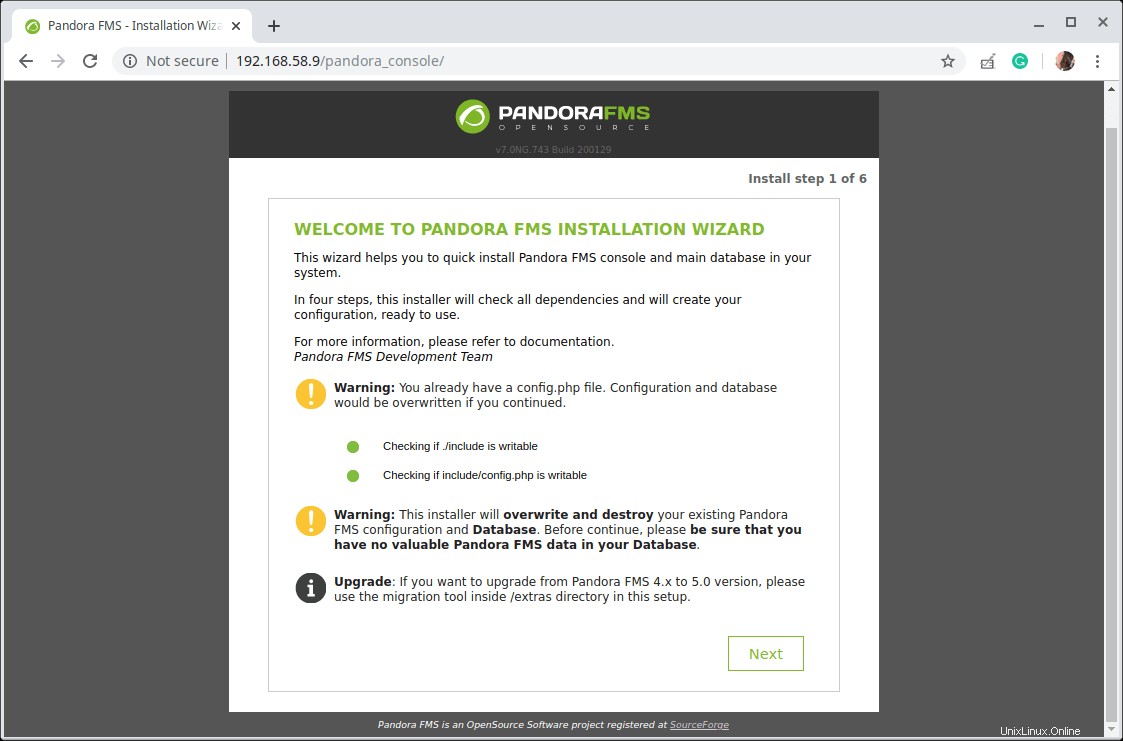
Installationsassistent für die Pandora FMS-Konsole
15. Stimmen Sie als Nächstes den Lizenzbedingungen zu, indem Sie auf „Ja, ich akzeptiere die Lizenzbedingungen klicken “.
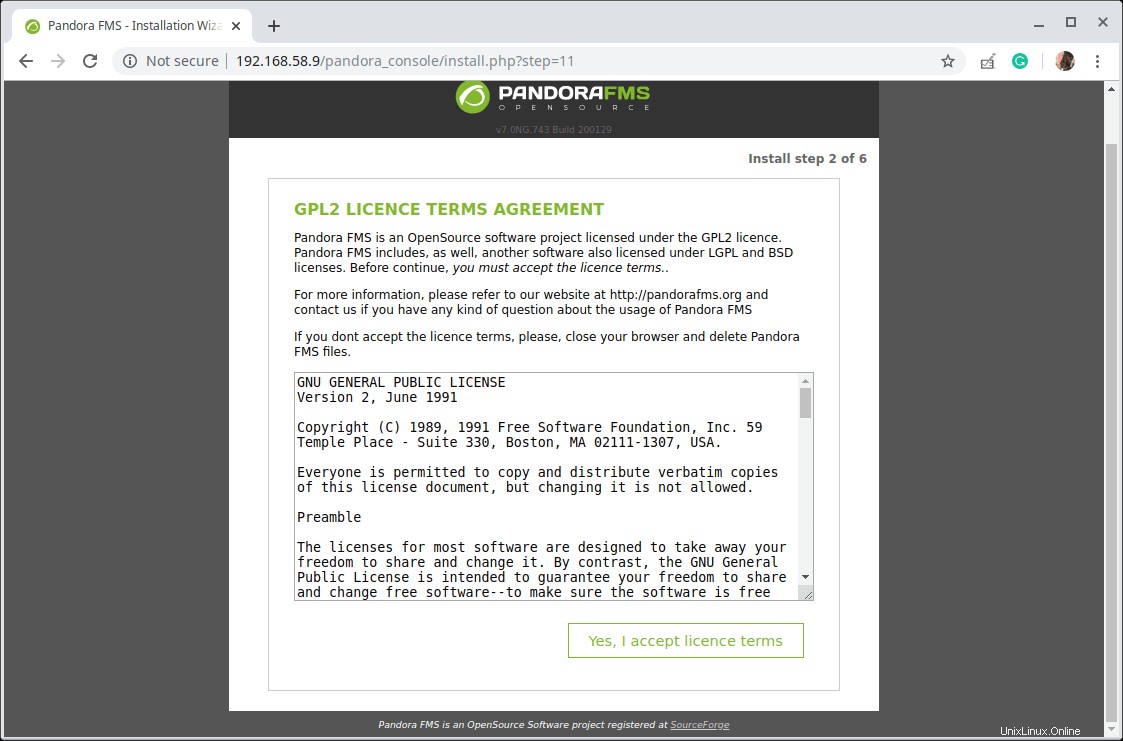
Akzeptieren Sie die Pandora FMS-Konsolenlizenz
16. Dann überprüft das Installationsprogramm die Softwareabhängigkeiten. Wenn alles in Ordnung ist, klicken Sie auf Weiter .
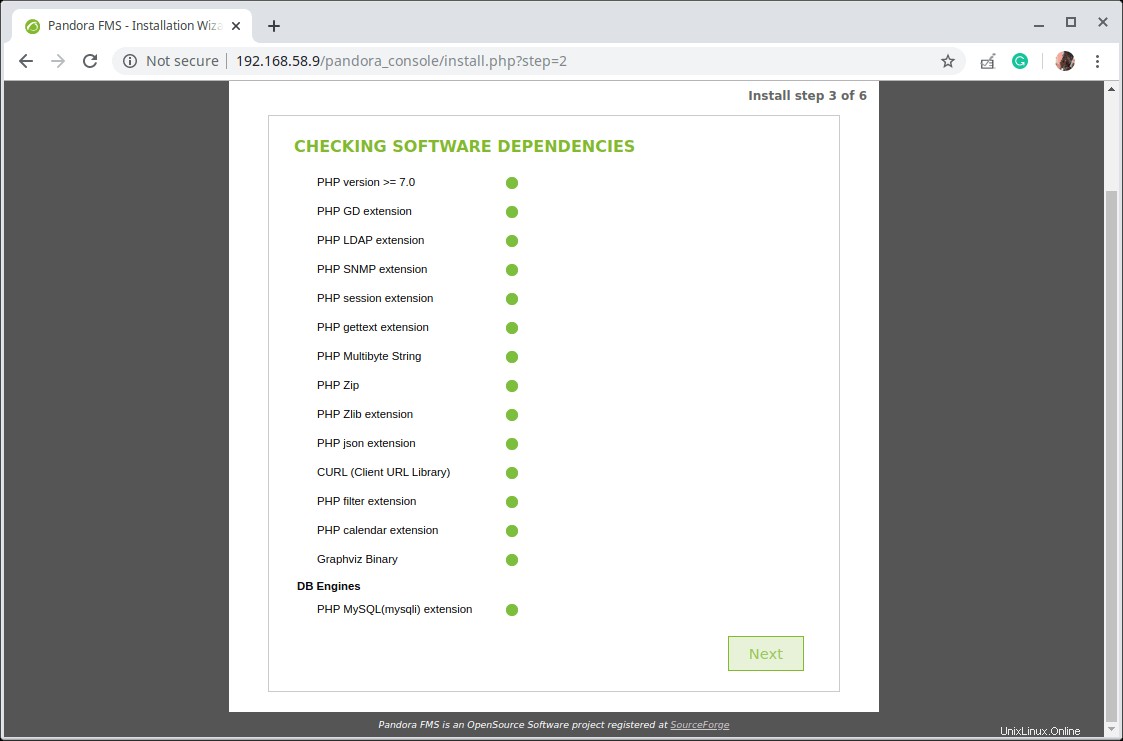
Überprüft Softwareabhängigkeiten
17. Stellen Sie nun die MariaDB bereit Datenbank-Root-Benutzerpasswort zum Erstellen des Pandora FMS Datenbank und einen Datenbankbenutzer (lesen Sie die Anweisungen). Klicken Sie dann auf Weiter .
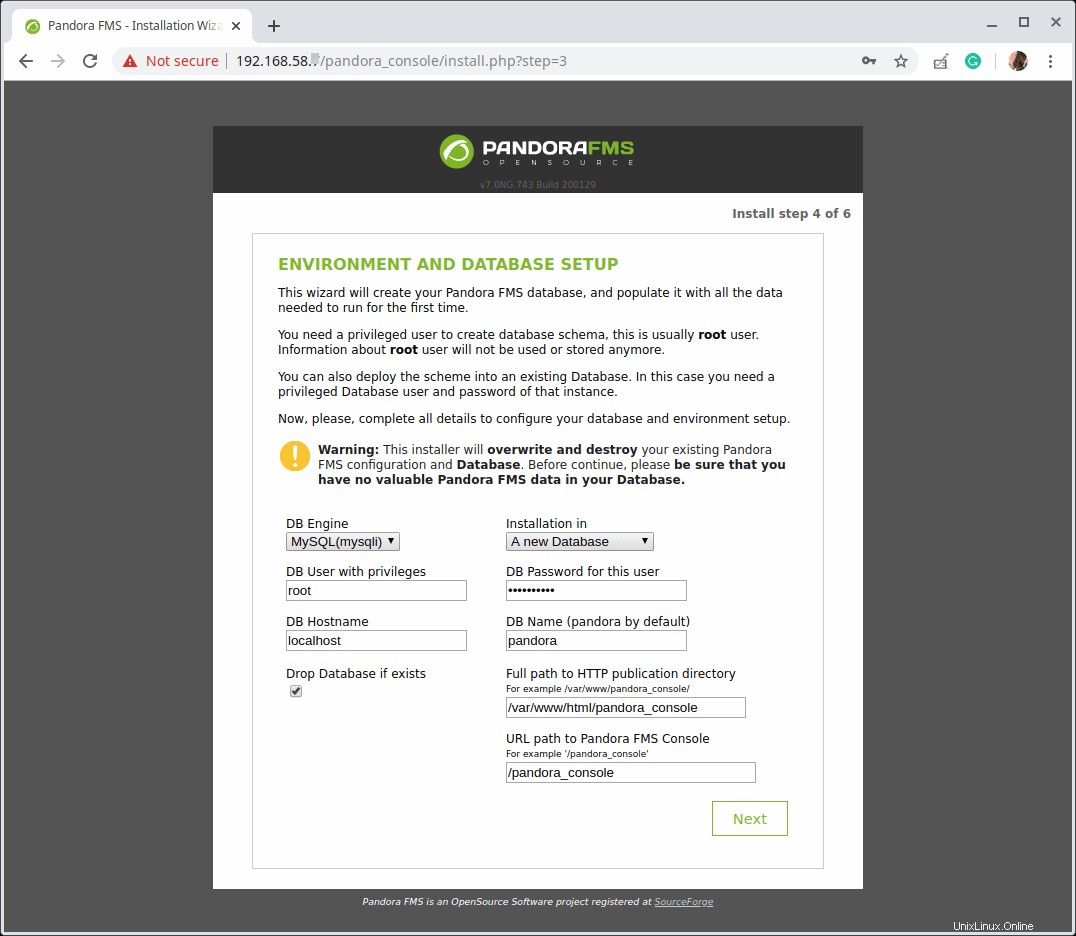
Pandora FMS-Datenbank erstellen
18. Als Nächstes erstellt das Installationsprogramm die Pandora Datenbank und einen MySQL-Benutzer, um darauf zuzugreifen, und erstellen Sie ein zufälliges Passwort für den MySQL-Benutzer, notieren Sie es (das Passwort), Sie müssen es in der Pandora FM-Serverkonfiguration festlegen, wie später erklärt wird.
Außerdem wird eine neue Konfigurationsdatei erstellt, die sich unter /var/www/html/pandora_console/include/config.php befindet . Klicken Sie auf Weiter um den Installationsvorgang abzuschließen.
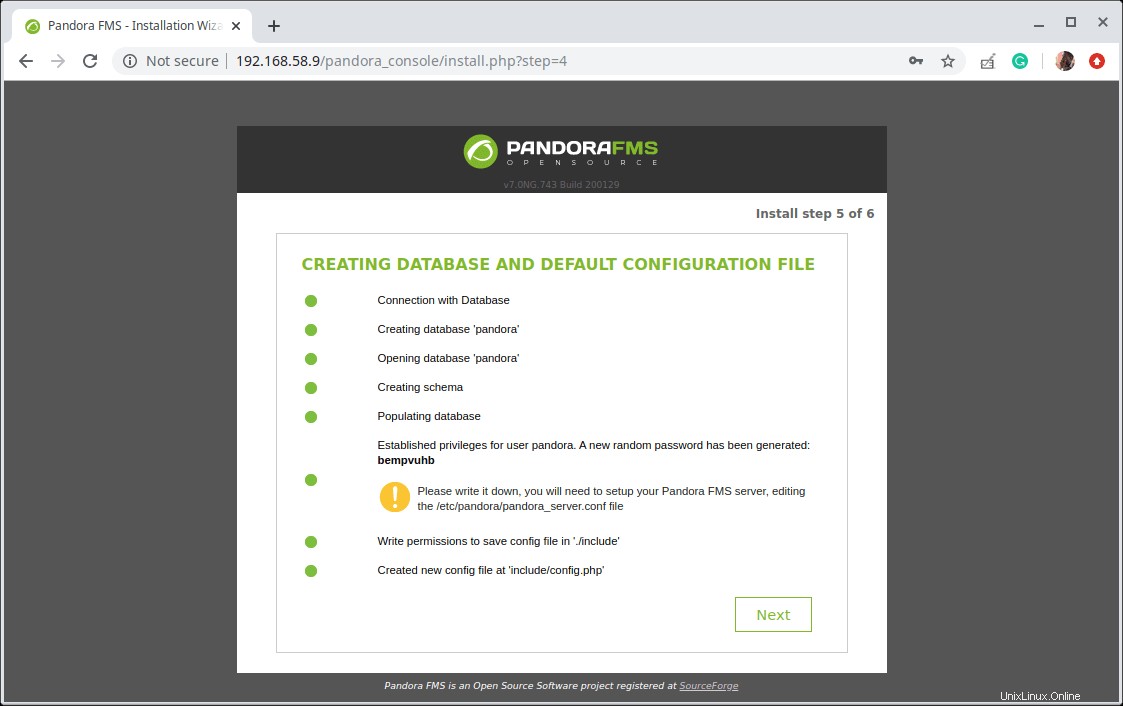
Pandora FMS-Datenbankkonfiguration
19. Wenn die Installation abgeschlossen ist, benennen Sie das Installationsskript um, indem Sie auf „Ja, Datei umbenennen klicken “ oder vollständig entfernen.
$ sudo rm /var/www/html/pandora_console/install.php
Um auf die Anmeldeseite der Konsole zuzugreifen, klicken Sie auf „Klicken Sie hier, um auf Ihre Pandora FMS-Konsole zuzugreifen “.
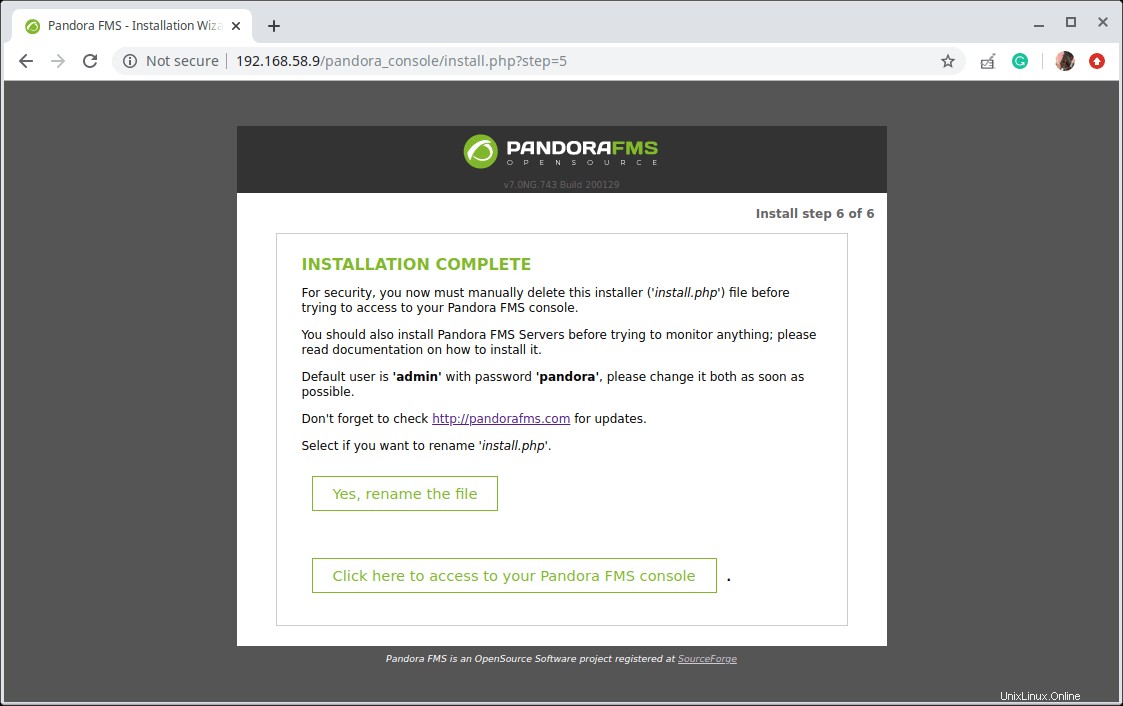
Pandora FMS-Installation abgeschlossen
20. Verwenden Sie auf der Anmeldeseite die Standardanmeldeinformationen, um sich anzumelden:
username: admin password: pandora
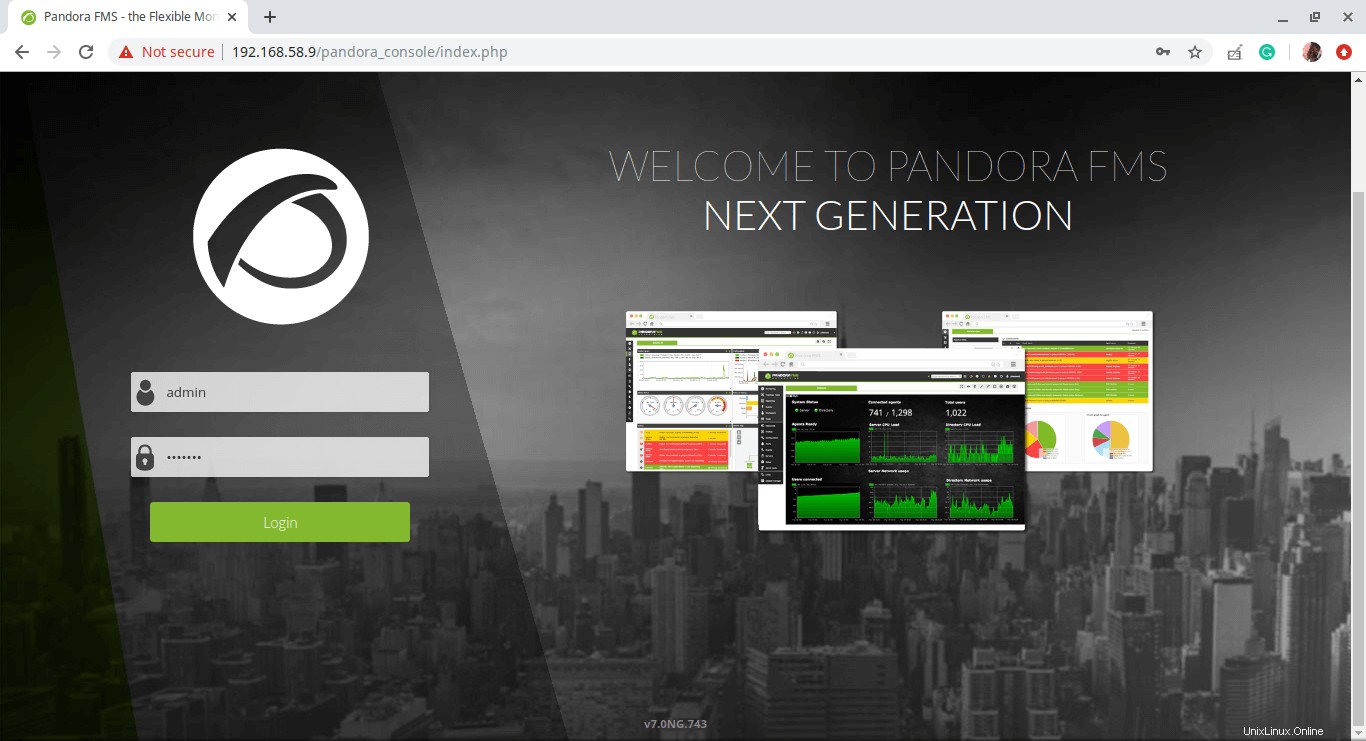
Pandora FMS-Anmeldung
21. Konfigurieren Sie als Nächstes die Konsole, indem Sie den Sprachcode, die Zeitzone und die E-Mail-Adresse für den Empfang von Benachrichtigungen angeben.
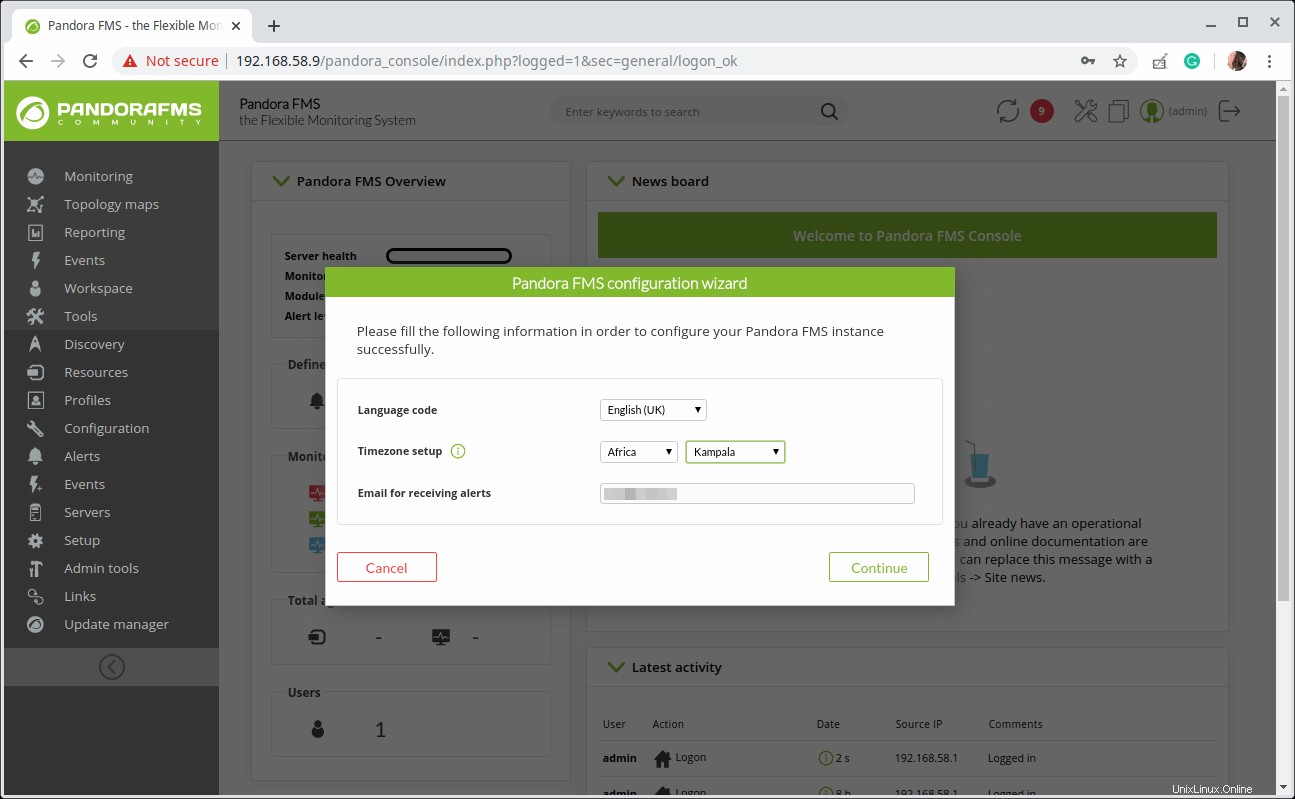
Pandora FMS-Konsole konfigurieren
22. Der folgende Screenshot zeigt das Pandora FMS Standard-Dashboard von Admin-Benutzern ohne Überwachungsinformationen.
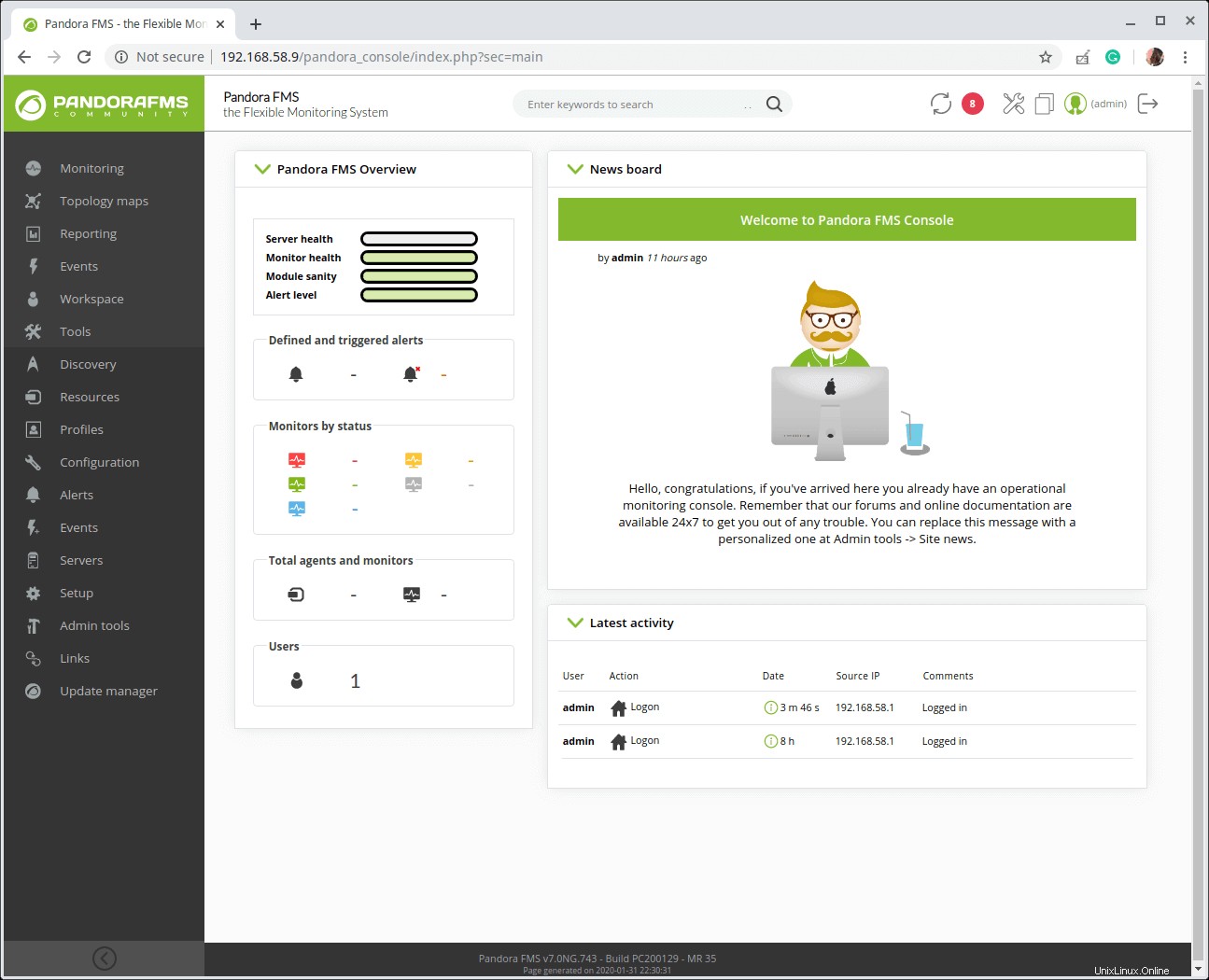
Standard-Dashboard der Pandora-Konsole
23. Als nächstes sichern Sie die Pandora-Konsole admin-Benutzerkonto, ändern Sie das Standardpasswort in etwas starkes und sicheres. Klicken Sie auf den Admin-Benutzer, dann auf der Profilseite, geben Sie ein neues Passwort ein und bestätigen Sie es. Klicken Sie dann auf Aktualisieren.
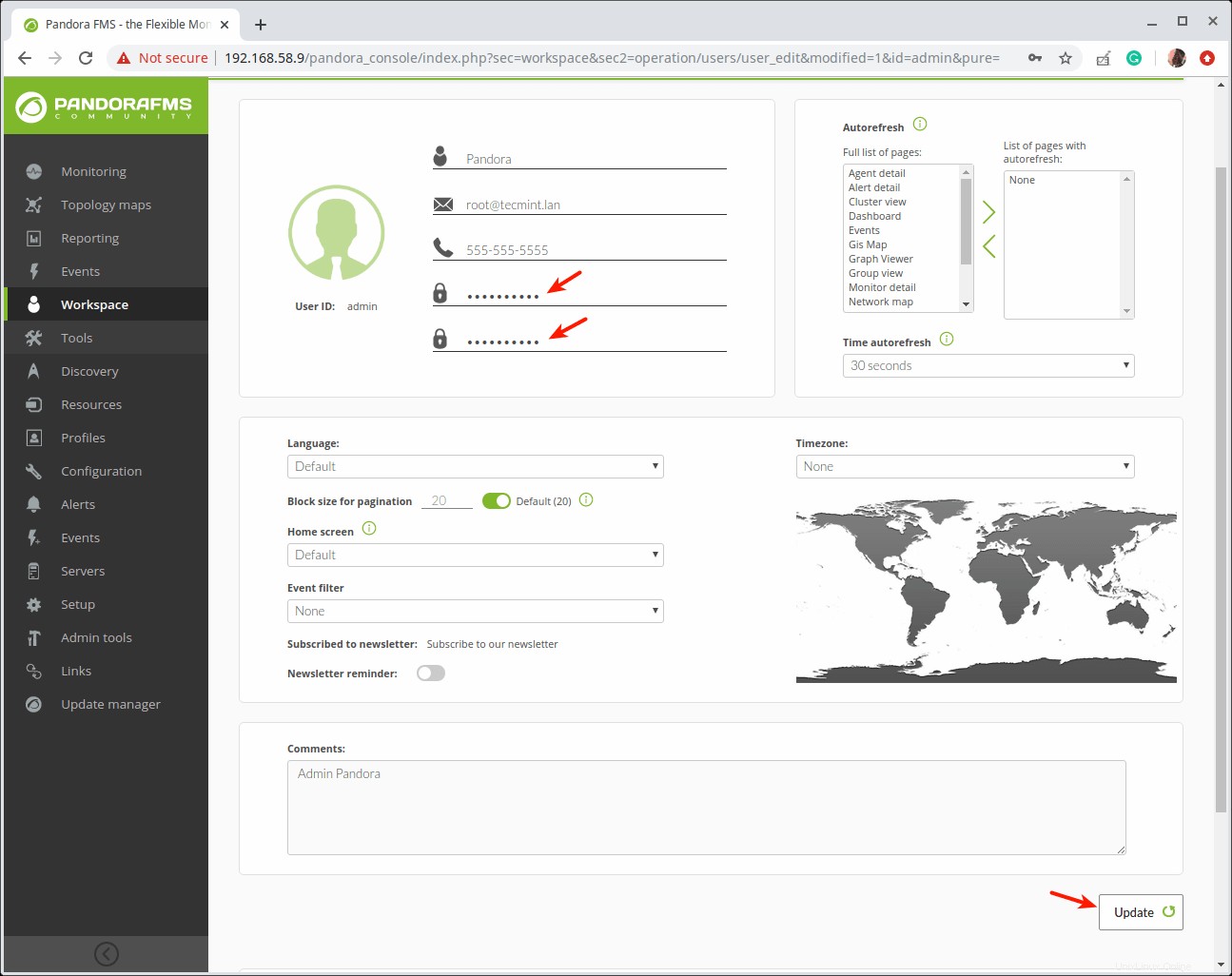
Ändern Sie das Admin-Passwort der Pandora FMS-Konsole
Schritt 4:Durchführen der anfänglichen und grundlegenden Konfiguration des Pandora FMS-Servers
24. Um die Überwachung zu starten, müssen Sie die Pandora konfigurieren Server. Öffnen und bearbeiten Sie die Datei mit dem Namen „/etc/pandora/pandora_server.conf ‘.
$ sudo vi /etc/pandora/pandora_server.conf
und suchen Sie nach der folgenden Zeile und setzen Sie den dbpass Parameterwert zum MySQL-Benutzerkennwort (aus Schritt 18).
dbpass bempvuhb
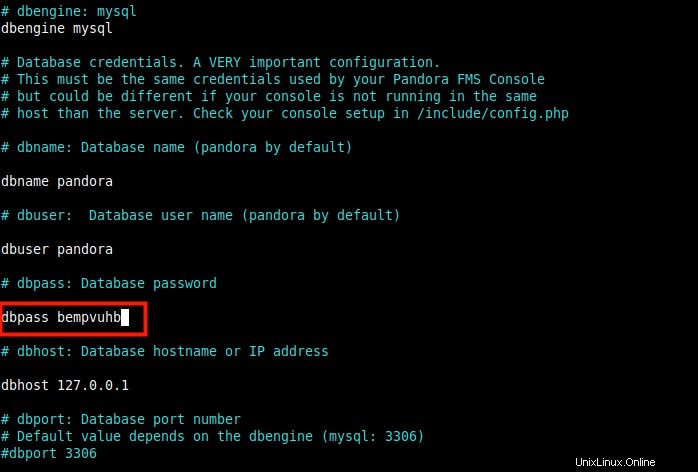
Legen Sie das MySQL-Benutzerkennwort in der Pandora-Konfiguration fest
25. Starten Sie abschließend die Pandora neu Service und prüfen Sie, ob er betriebsbereit ist (in diesem Fall sollte er fehlschlagen/sterben).
$ sudo systemctl restart pandora_server.service $ sudo systemctl status pandora_server.service
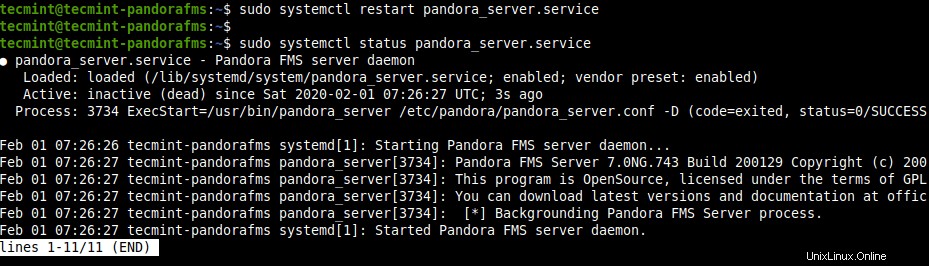
Überprüfen Sie den Status des Pandora-Servers
26. Der Grund ist die Pandora Dienst sofort nach dem Start abbricht, liegt daran, dass die Standard-Service-Unit-Datei nicht den richtigen ExecStart hat Befehl, der von den Entwicklern bereitgestellt wird.
$ sudo vi /lib/systemd/system/pandora_server.service
Ändern Sie die Zeile:
ExecStart=/usr/bin/pandora_server /etc/pandora/pandora_server.conf -D
zu
ExecStart=/etc/init.d/pandora_server start
Speichern Sie die Änderungen und laden Sie dann systemd neu Konfigurationen wie gezeigt.
$ sudo systemctl daemon-reload
27. Versuchen Sie nun, das Pandora FMS zu starten Service noch einmal und prüfen Sie, ob er läuft und auch für den automatischen Start beim Systemstart aktiviert ist.
$ sudo systemctl start pandora_server.service $ sudo systemctl status pandora_server.service $ sudo systemctl is-enabled pandora_server.service
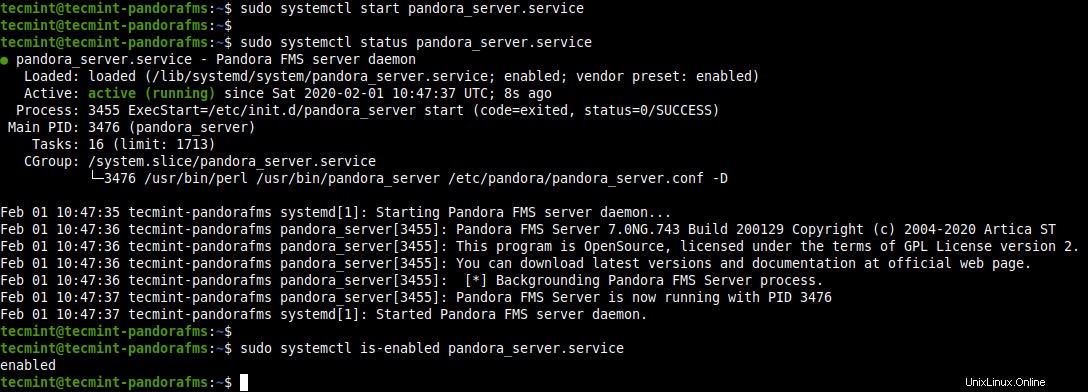
Überprüfen Sie den Status des Pandora FMS-Dienstes
28. Stellen Sie außerdem sicher, dass das Tentakel (ein Client/Server-Dateiübertragungsprotokoll) ist aktiv und läuft.
$ sudo systemctl status tentacle_serverd.service
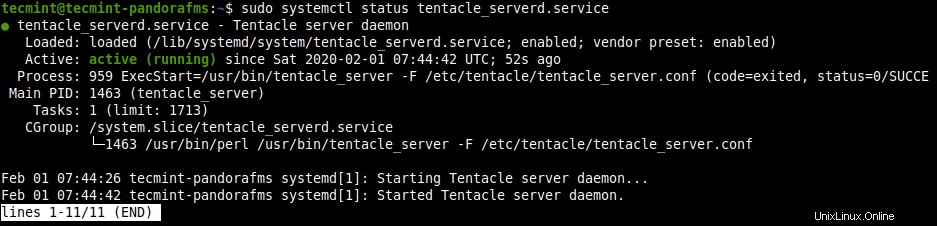
Überprüfen Sie den Tentakelstatus
29. Kehren Sie abschließend zum Pandora FMS zurück Console und aktualisieren Sie sie, um mit der Überwachung des Installationsservers zu beginnen. Sie sollten in der Lage sein, einige Informationen über den Localhost auf dem Dashboard zu erhalten, wie im folgenden Screenshot hervorgehoben.
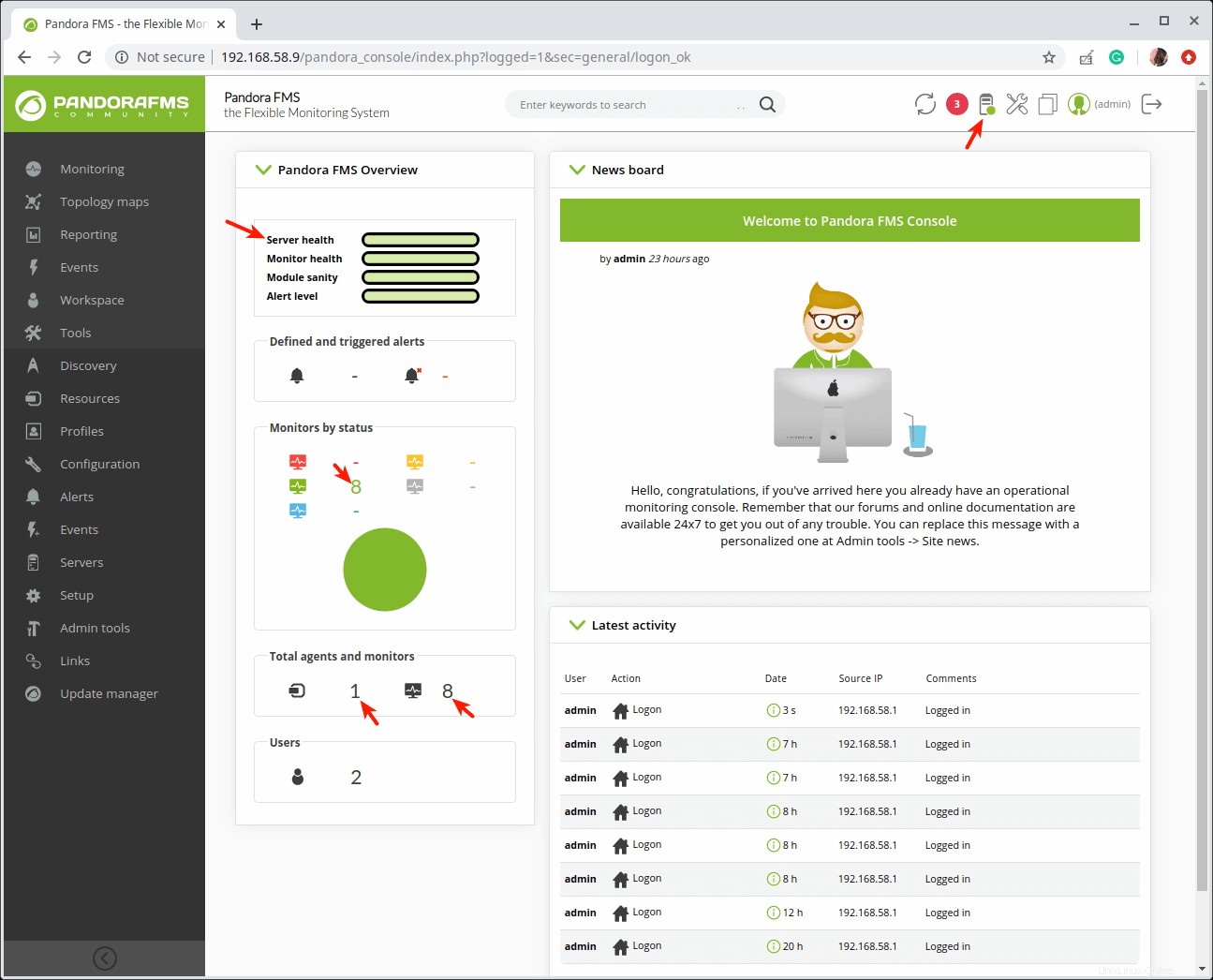
Pandora FMS-Admin-Dashboard
Da bist du ja! Sie haben gerade die neueste Version von Pandora FMS installiert Überwachungstool in Ubuntu 18.04 Server. In der nächsten Anleitung zeigen wir, wie Agenten installiert und mit dem Pandora FMS-Server verbunden werden. Denken Sie daran, dass Sie uns über das Feedback-Formular unten erreichen können.
Sharing is Caring…Auf Facebook teilenAuf Twitter teilenAuf Linkedin teilenAuf Reddit teilen